Adobe Photoshop Elements, una herramienta de edición de imágenes y diseño gráfico ampliamente utilizada, ofrece una amplia gama de funciones para manipular imágenes y crear diseños impresionantes. Una de las características clave que permite a los usuarios añadir un toque creativo a sus proyectos es la herramienta Texto en ruta personalizada. Esta función permite a los usuarios colocar texto a lo largo de una ruta personalizada, lo que abre un mundo de posibilidades para efectos de texto únicos y diseños llamativos.
Introducción a la herramienta Texto en ruta personalizada
La herramienta Texto en ruta personalizada en Adobe Photoshop Elements permite a los usuarios colocar texto a lo largo de una ruta creada por el usuario. Esta función es ideal para crear diseños creativos y atractivos, como logotipos, títulos de películas, diseños de sitios web y más. El uso de la herramienta Texto en ruta personalizada permite a los usuarios dar vida a sus ideas de diseño, creando efectos de texto únicos que no se pueden lograr con la herramienta de texto estándar.
Pasos para utilizar la herramienta Texto en ruta personalizada
Para utilizar la herramienta Texto en ruta personalizada en Adobe Photoshop Elements, siga estos pasos⁚
- Abra su imagen en Adobe Photoshop Elements.
- Seleccione la herramienta Ruta. Se encuentra en la barra de herramientas, representada por un icono de pluma.
- Haga clic y arrastre el ratón para crear puntos de anclaje en su imagen. Estos puntos de anclaje determinarán la forma de su ruta personalizada.
- Utilice la herramienta de selección directa para ajustar los puntos de anclaje y las líneas de dirección. Esto le permite refinar la forma de su ruta personalizada.
- Una vez que esté satisfecho con la forma de su ruta, seleccione la herramienta Texto.
- Haga clic en la ruta personalizada. Esto colocará el cursor de texto en la ruta.
- Escriba su texto. El texto se colocará a lo largo de la ruta personalizada.
- Ajuste la fuente, el tamaño, el color y otros atributos del texto según sea necesario.
- Una vez que haya terminado de editar el texto, haga clic fuera de la ruta para confirmar los cambios.
Características y ventajas de la herramienta Texto en ruta personalizada
La herramienta Texto en ruta personalizada ofrece una serie de características y ventajas que la convierten en una herramienta esencial para los diseñadores gráficos y los entusiastas de la edición de imágenes⁚
- Creación de diseños únicos⁚ La herramienta Texto en ruta personalizada permite a los usuarios crear diseños de texto únicos que no se pueden lograr con la herramienta de texto estándar. Esto abre un mundo de posibilidades creativas para los diseñadores gráficos.
- Flexibilidad⁚ Los usuarios pueden crear rutas personalizadas de cualquier forma o tamaño, lo que les da un control total sobre la colocación del texto.
- Efectos de texto creativos⁚ La herramienta Texto en ruta personalizada se puede utilizar para crear una variedad de efectos de texto creativos, como texto curvo, texto en espiral, texto en zig-zag y más.
- Mejoras de la legibilidad⁚ La herramienta Texto en ruta personalizada se puede utilizar para mejorar la legibilidad del texto, especialmente en diseños complejos.
- Integración con otras herramientas⁚ La herramienta Texto en ruta personalizada se integra perfectamente con otras herramientas de Adobe Photoshop Elements, como las herramientas de capa, las herramientas de estilo de texto y las herramientas de efectos especiales.
Consejos para utilizar la herramienta Texto en ruta personalizada
Aquí hay algunos consejos adicionales para utilizar la herramienta Texto en ruta personalizada de forma eficaz⁚
- Utilice una guía para crear rutas complejas. Esto le ayudará a crear rutas precisas y simétricas.
- Experimente con diferentes fuentes y estilos de texto. La herramienta Texto en ruta personalizada funciona bien con una amplia gama de fuentes y estilos de texto.
- Utilice efectos especiales para mejorar el aspecto de su texto. Adobe Photoshop Elements ofrece una variedad de efectos especiales que se pueden aplicar al texto, como sombras, brillos y contornos.
- Asegúrese de que su texto sea legible. La legibilidad es crucial, especialmente cuando se utiliza la herramienta Texto en ruta personalizada. Elija fuentes y tamaños de texto que sean fáciles de leer.
- Guarde su trabajo con frecuencia. Esto evitará la pérdida de datos en caso de que se produzca un error.
Aplicaciones de la herramienta Texto en ruta personalizada
La herramienta Texto en ruta personalizada tiene una amplia gama de aplicaciones, que incluyen⁚
- Diseño de logotipos⁚ La herramienta Texto en ruta personalizada se puede utilizar para crear logotipos únicos y memorables.
- Diseño de sitios web⁚ La herramienta Texto en ruta personalizada se puede utilizar para crear títulos de sitios web, encabezados y otros elementos de diseño llamativos.
- Diseño gráfico⁚ La herramienta Texto en ruta personalizada se puede utilizar para crear una variedad de diseños gráficos, como folletos, carteles y tarjetas de presentación.
- Edición de fotos⁚ La herramienta Texto en ruta personalizada se puede utilizar para añadir texto a las fotos de forma creativa.
- Efectos de texto especiales⁚ La herramienta Texto en ruta personalizada se puede utilizar para crear efectos de texto especiales, como texto curvo, texto en espiral, texto en zig-zag y más.
Conclusión
La herramienta Texto en ruta personalizada en Adobe Photoshop Elements es una herramienta poderosa y versátil que permite a los usuarios crear diseños de texto únicos y atractivos. Con su capacidad para colocar texto a lo largo de rutas personalizadas, esta función abre un mundo de posibilidades creativas para los diseñadores gráficos y los entusiastas de la edición de imágenes. Ya sea que esté creando un logotipo, un diseño de sitio web o simplemente añadiendo texto a una foto, la herramienta Texto en ruta personalizada puede ayudarle a llevar sus proyectos al siguiente nivel.


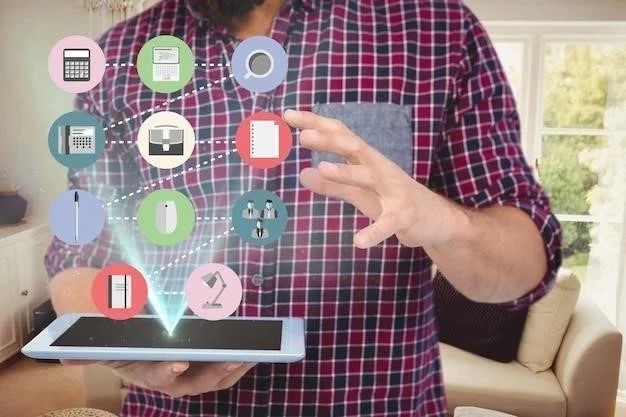
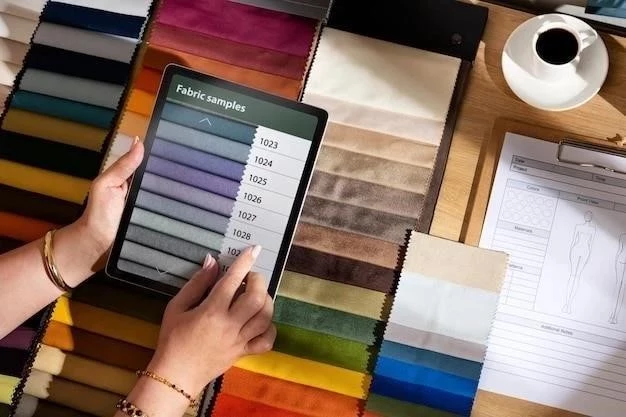



El artículo es un recurso valioso para los usuarios de Adobe Photoshop Elements que buscan aprender sobre la herramienta Texto en ruta personalizada. La explicación paso a paso es clara y concisa, lo que facilita la comprensión de los pasos involucrados. Se recomienda incluir una sección que explique las opciones de personalización disponibles para el texto en ruta, como el ajuste del espaciado entre letras, el color del contorno y los efectos de sombra.
El artículo proporciona una guía clara y concisa sobre el uso de la herramienta Texto en ruta personalizada en Adobe Photoshop Elements. La explicación paso a paso facilita que los usuarios comprendan y apliquen esta función para crear diseños de texto únicos y atractivos. Además, la inclusión de imágenes ilustrativas complementa la información escrita, mejorando la comprensión del proceso.
El artículo ofrece una introducción completa a la herramienta Texto en ruta personalizada en Adobe Photoshop Elements. La explicación paso a paso es fácil de entender y seguir, lo que la convierte en una guía útil para los usuarios de todos los niveles. Se sugiere agregar una sección que explique las opciones avanzadas de la herramienta, como la creación de rutas complejas o la aplicación de efectos especiales al texto en ruta.
El artículo ofrece una introducción completa a la herramienta Texto en ruta personalizada en Adobe Photoshop Elements. La información proporcionada es precisa y útil, lo que la convierte en una guía valiosa para los usuarios que buscan explorar las posibilidades de diseño de texto. Se recomienda agregar una sección que explique cómo utilizar la herramienta Texto en ruta personalizada para crear diseños de texto interactivos o animados.
El artículo aborda de manera efectiva la herramienta Texto en ruta personalizada, destacando su utilidad para crear diseños creativos. La estructura del texto es lógica y fácil de seguir, lo que facilita la comprensión de los pasos involucrados. Sin embargo, se sugiere incluir ejemplos más específicos de cómo esta herramienta puede utilizarse en diferentes contextos, como la creación de logotipos o diseños de sitios web.
La información presentada en el artículo es precisa y útil para los usuarios de Adobe Photoshop Elements. La descripción de los pasos para utilizar la herramienta Texto en ruta personalizada es clara y concisa, lo que permite a los usuarios aplicar la función de manera eficiente. Se recomienda incluir una sección adicional que explique las opciones de personalización disponibles para el texto en ruta, como el ajuste del tamaño, el color y el estilo de la fuente.
El artículo presenta una descripción completa de la herramienta Texto en ruta personalizada en Adobe Photoshop Elements. La información proporcionada es precisa y fácil de comprender, lo que la convierte en una guía útil para los usuarios que buscan explorar las opciones de diseño de texto. Se recomienda incluir una sección que explique las ventajas y desventajas del uso de la herramienta Texto en ruta personalizada en comparación con otras opciones de diseño de texto.
El artículo es informativo y bien escrito, proporcionando una guía práctica sobre el uso de la herramienta Texto en ruta personalizada en Adobe Photoshop Elements. La estructura del texto es clara y concisa, lo que facilita la comprensión de los pasos involucrados. Se recomienda incluir ejemplos de diseños de texto creados con la herramienta Texto en ruta personalizada, para ilustrar mejor las posibilidades creativas que ofrece.